Jak stworzyć historię na Facebooku

Historie na Facebooku mogą być bardzo zabawne do tworzenia. Oto jak możesz stworzyć historię na swoim urządzeniu z systemem Android i komputerze.
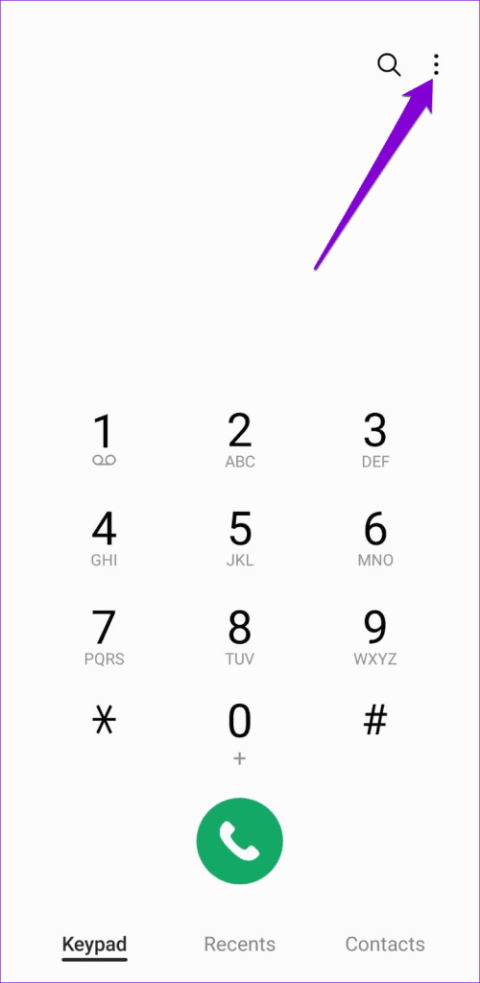
Po zapisaniu kontaktu w telefonie, telefon będzie wyświetlał nazwę kontaktu przy każdym połączeniu osobistym. Czasami zapisujemy numery z nazwami kontaktów, aby ułatwić odbieranie połączeń lub nie. Ale co, jeśli Twój Android przestanie wyświetlać nazwy kontaktów podczas połączeń przychodzących i wyświetla tylko numery telefonów?

Może się to zdarzyć z kilku powodów, od źle skonfigurowanych ustawień po uszkodzone dane w pamięci podręcznej. Poniżej przedstawiamy kilka przydatnych wskazówek, dzięki którym Twój telefon z Androidem będzie tak samo wyświetlał nazwy kontaktów podczas połączeń przychodzących.
Jednym z najczęstszych powodów, dla których Twój Android może nie wyświetlać nazw kontaktów podczas połączeń przychodzących, jest wyłączenie wyświetlania informacji o rozmówcy w aplikacji Telefon. Dlatego jest to pierwsza rzecz, którą powinieneś sprawdzić.
Krok 1: Otwórz aplikację Telefon, dotknij ikony menu z trzema pionowymi kropkami w prawym górnym rogu i wybierz Ustawienia.


Krok 2: Włącz przełącznik obok opcji Pokaż informacje o dzwoniącym.

2. Zezwól aplikacji na telefon na dostęp do Twoich kontaktów
Podobnie jak większość aplikacji, aplikacja Telefon na Androidzie również wymaga pozwolenia na dostęp do listy kontaktów. Jeśli wcześniej zabroniłeś aplikacji Telefon tego uprawnienia, podczas połączeń przychodzących Twój Android będzie wyświetlał numery zamiast nazw kontaktów.
Aby zezwolić aplikacji Telefon na dostęp do kontaktów:
Krok 1: Naciśnij długo ikonę aplikacji Telefon i wybierz ikonę informacji w wyświetlonym menu.

Krok 2: Na stronie Informacje o aplikacji wybierz Uprawnienia.

Krok 3: Stuknij w Kontakty i wybierz Zezwól z poniższego menu.


3. Włącz synchronizację kontaktów
Włączenie uprawnień do kontaktów w aplikacji Telefon może nie pomóc, jeśli Twój Android nie synchronizuje żadnych kontaktów. W takim przypadku możesz mieć również problemy z wyszukiwaniem kontaktów na telefonie z Androidem . Aby uniknąć tych problemów, należy włączyć synchronizację kontaktów na swoim urządzeniu z Androidem, wykonując następujące czynności:
Krok 1: Otwórz aplikację Ustawienia i przewiń w dół, aby dotknąć Konta i kopia zapasowa.

Krok 2: Stuknij w Zarządzaj kontami i wybierz swoje konto Google z poniższego menu.


Krok 3: Stuknij w Synchronizuj konto i włącz przełącznik obok Kontaktów.


Poczekaj, aż Twój Android zsynchronizuje kontakty.
4. Usuń problematyczny kontakt i dodaj go ponownie
Czy Twój telefon z Androidem nie wyświetla nazwy kontaktu tylko dla konkretnej osoby? Jeśli tak, usuń kontakt z telefonu i dodaj go ponownie. Oto jak możesz się do tego zabrać.
Krok 1: Otwórz aplikację Kontakty. Znajdź problematyczny kontakt na liście i dotknij go.

Krok 2: Stuknij ikonę menu z trzema pionowymi kropkami w prawym górnym rogu i wybierz Usuń z menu, które się pojawi.


Krok 3: Kliknij opcję Przenieś do kosza, aby potwierdzić.

Krok 4: Wróć do aplikacji Kontakty, dotknij ikony plusa w prawym dolnym rogu i ponownie dodaj kontakt. Jeśli zapisujesz numer z innym kodem kraju niż Twój, podaj również odpowiedni kod kraju.


Po zapisaniu kontaktu sprawdź, czy problem nadal występuje.
5. Wyczyść pamięć podręczną aplikacji telefonu
To podstawowa poprawka, która może pomóc rozwiązać problemy z większością aplikacji na Androidzie, w tym z aplikacją Telefon. Jeśli problem występuje z powodu złej lub nieaktualnej pamięci podręcznej, wyczyszczenie jej powinno pomóc w rozwiązaniu problemu. Nie będzie to miało wpływu na Twoje rejestry połączeń ani ustawienia aplikacji.
Aby wyczyścić pamięć podręczną aplikacji Telefon na urządzeniu z Androidem, wykonaj następujące kroki:
Krok 1: Naciśnij długo ikonę aplikacji Telefon i wybierz ikonę „i” w wyświetlonym menu.

Krok 2: Przejdź do opcji Pamięć podręczna i wybierz opcję Wyczyść pamięć podręczną w prawym dolnym rogu.


6. Zaktualizuj aplikację na telefon
Błędy w domyślnej aplikacji Telefon na Androidzie mogą również powodować takie anomalie. Jeśli więc nic nie działa, w ostateczności możesz spróbować zaktualizować aplikację Telefon na swoim Androidzie.
Przejdź do Sklepu Play i wyszukaj aplikację Telefon. Jeśli dostępna jest nowsza wersja, dotknij przycisku Aktualizuj, aby ją zainstalować. Następnie Twój Android powinien wyświetlać nazwy kontaktów dla połączeń przychodzących.
Przejrzystość w każdym pierścieniu
Napotkanie problemów podczas połączeń przychodzących na urządzeniu z Androidem może być niewygodne. Powyższe wskazówki pomogą rozwiązać irytujący problem Androida, który nie wyświetla nazw kontaktów podczas połączeń przychodzących. Jeśli napotkasz podobny problem z aplikacją Wiadomości Google , możesz go również rozwiązać.
Historie na Facebooku mogą być bardzo zabawne do tworzenia. Oto jak możesz stworzyć historię na swoim urządzeniu z systemem Android i komputerze.
Dowiedz się, jak wyłączyć irytujące automatyczne odtwarzanie wideo w Google Chrome i Mozilla Firefox za pomocą tego samouczka.
Rozwiąż problem, w którym Samsung Galaxy Tab S8 utknął na czarnym ekranie i nie włącza się.
Przeczytaj teraz, aby dowiedzieć się, jak usunąć muzykę i filmy z tabletów Amazon Fire i Fire HD, aby zwolnić miejsce, uporządkować lub poprawić wydajność.
Poradnik pokazujący dwa rozwiązania, jak na stałe uniemożliwić aplikacjom uruchamianie się przy starcie na urządzeniu z Androidem.
Ten poradnik pokazuje, jak przesyłać wiadomości tekstowe z urządzenia Android za pomocą aplikacji Google Messaging.
Masz Amazon Fire i chcesz zainstalować Google Chrome? Dowiedz się, jak zainstalować Google Chrome za pomocą pliku APK na urządzeniach Kindle.
Jak włączyć lub wyłączyć funkcje sprawdzania pisowni w systemie Android.
Kiedy Samsung zaprezentował nową linię tabletów flagowych, było na co czekać. Galaxy Tab S9 i S9+ przynoszą oczekiwane ulepszenia, a Samsung wprowadził także Galaxy Tab S9 Ultra.
Czy kochasz czytać eBooki na tabletach Amazon Kindle Fire? Dowiedz się, jak dodać notatki i podkreślać tekst w książce na Kindle Fire.






